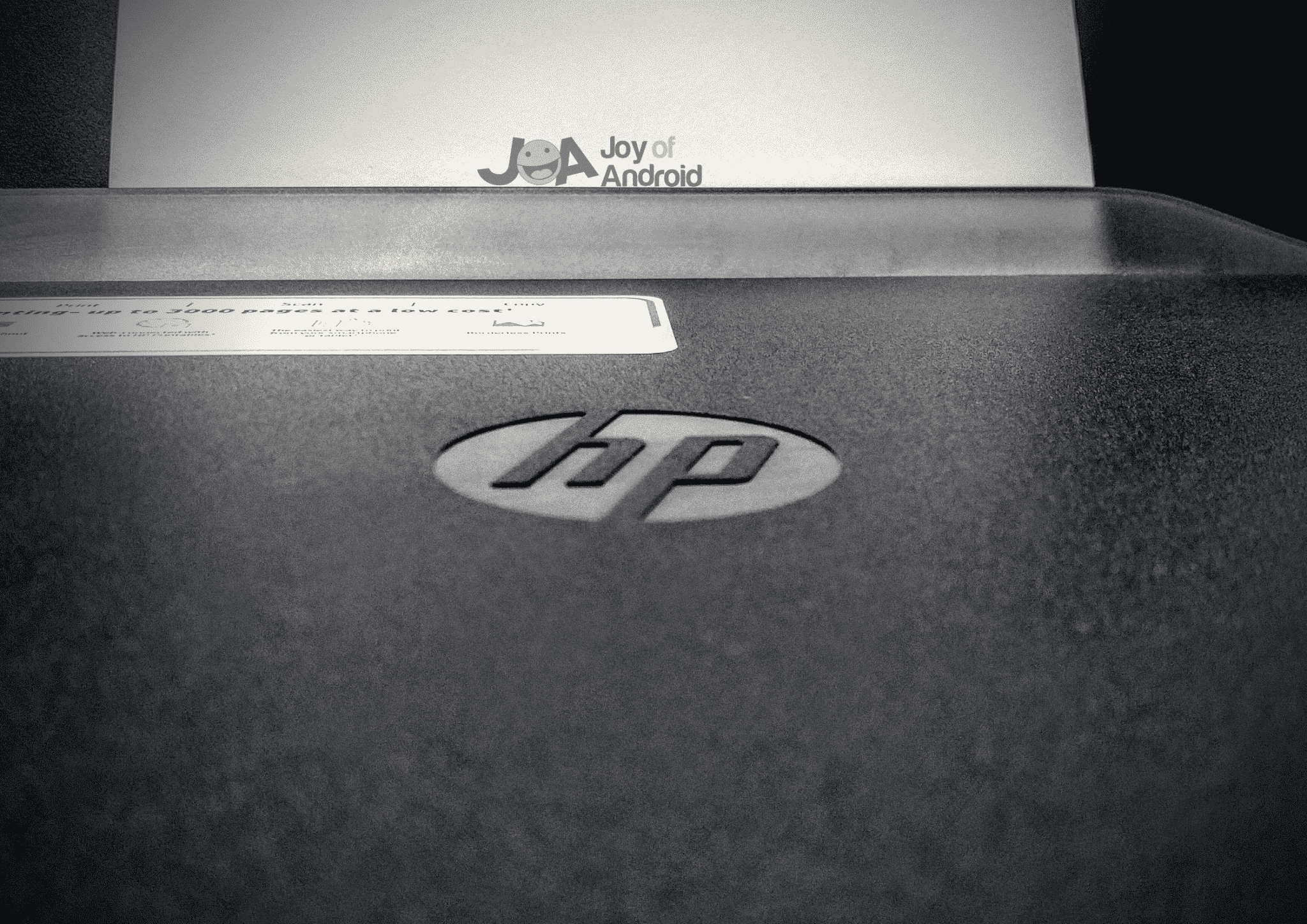روش چاپ از گوشی اندرویدی
آیا تا به حال احساس کرده اید که اسناد خود را از طریق دستگاه اندرویدی خود چاپ کنید؟ آیا تا به حال برای انتقال فایل های خود به ایمیل، باز کردن نامه در رایانه و سپس چاپ آن کمی بی تاب شده اید؟ من مطمئن هستم که اکثر ما از این روند خسته کننده خسته شده ایم.
با پیشرفت تکنولوژی اندروید، نیازهای مردم نیز تغییر کرده است. امروز، من به شما نشان خواهم داد که چگونه می توانید هر چیزی را مستقیماً از تلفن Android خود چاپ کنید.
روشهایی که فهرست میکنم بسیار ساده هستند و شما میتوانید از تلفن اندرویدی خود بسیار سریعتر از انتقال ایمیل معمولی و پرینت از فرآیند رایانه چاپ کنید. برای آشنایی با روشهای ساده و آسان برای چاپ از تلفن اندرویدی به ادامه مطلب بروید!
3 روش چاپ از گوشی اندرویدی
با این روش ها می توانید هر چیزی را از تلفن اندرویدی چاپ کنید:
روش چاپ از گوشی اندرویدی : فایل های محلی را به صورت بی سیم چاپ کنید
آیا می دانستید که می توانید هر فایلی را به صورت بی سیم در گوشی اندرویدی خود چاپ کنید؟ PDF، اسناد یا تصویر، می توانید آنها را فقط با ضربه زدن روی چند دکمه چاپ کنید.
برای چاپ فایل های محلی در گوشی اندرویدی خود،
مرحله 1: تلفن خود را به یک شبکه بی سیم وصل کنید
2: مطمئن شوید که چاپگر شما به همان شبکه بی سیم تلفن شما متصل است، چه به صورت بی سیم یا از طریق کابل اترنت
مرحله 3: فایلی را که می خواهید چاپ کنید باز کنید
4: روی منوی کباب (سه نقطه) در گوشه بالا سمت راست ضربه بزنید
مرحله 5: روی «چاپ» ضربه بزنید
مرحله 6: برای انتخاب چاپگر، روی فلش در بالا ضربه بزنید. اگر چاپگر در لیست نیست، روی «همه چاپگرها» ضربه بزنید. فرآیند اسکن شروع میشود و چاپگر شما شناسایی میشود.
چاپگر را اضافه کنید
اگر چاپگر شناسایی نشد، می توانید چاپگر را با استفاده از آدرس IP چاپگر به صورت دستی اضافه کنید. چاپگر اضافه شده را انتخاب کنید.
مرحله 7: تعداد کپی ها، اندازه کاغذ، طرح بندی، رنگ، تعداد صفحات و غیره را انتخاب کنید.
مرحله 8: روی دکمه چاپ ضربه بزنید
سند شروع به چاپ می کند. مطمئن شوید که چاپگر شما کاغذ کافی برای تکمیل فرآیند چاپ دارد.
چقدر ساده بود؟! چنین تجربه چاپ بدون دردسری، درست است؟ دفعه بعد که می خواهید چیزی را چاپ کنید، فقط این روش را امتحان کنید تا در وقت گرانبهای خود صرفه جویی کنید.
روش چاپ از گوشی اندرویدی : از کروم پرینت بگیرید
مطمئن نیستید چند نفر از شما این را میدانید، اما میتوانید صفحات وب را بدون نیاز به دانلود مستقیماً از برنامه Chrome در Chrome چاپ کنید. در اینجا نحوه انجام آن آمده است:
مرحله 1: برنامه Chrome را در تلفن Android خود باز کنید
2: صفحه وب را که می خواهید چاپ کنید باز کنید
مرحله 3: روی منوی کباب در گوشه بالا سمت راست ضربه بزنید
4: روی “اشتراک گذاری” ضربه بزنید
مرحله 5: به دنبال گزینه چاپ بگردید و روی آن ضربه بزنید
مرحله 6: برای انتخاب چاپگر، روی فلش در بالا ضربه بزنید. اگر چاپگر در لیست نیست، روی «همه چاپگرها» ضربه بزنید. فرآیند اسکن شروع میشود و چاپگر شما شناسایی میشود.
چاپگر را اضافه کنید
چاپگر اضافه شده برای شروع چاپ را انتخاب کنید.
مرحله 7: تعداد کپی ها، اندازه کاغذ، طرح بندی، رنگ، تعداد صفحات و غیره را انتخاب کنید.
مرحله 8: روی دکمه چاپ ضربه بزنید
فرآیند مشابه چاپ فایل های محلی در اندروید است.
یک سرویس چاپ اضافه کنید
می توانید به صورت دستی یک سرویس چاپ به تلفن خود اضافه کنید تا فایل ها را بدون دردسر چاپ کنید. خدمات چاپ برنامههایی هستند که میتوانید از فروشگاه Google Play نصب کنید. افزونهها یا برنامهها برای چاپگرهای Canon، HP، Samsung، Epson، Brother و سایر چاپگرهای نام تجاری موجود هستند.
هنگامی که یک سرویس چاپ اضافه می کنید، لازم نیست هر بار که می خواهید از تلفن Android خود چاپ کنید، چاپگر را به صورت دستی اضافه کنید. در اینجا نحوه راه اندازی یک سرویس چاپ جدید آمده است:
مرحله 1: به تنظیمات بروید
مرحله ۲: روی «دستگاههای متصل» ضربه بزنید
3: روی «تنظیمات اتصال» ضربه بزنید
مرحله 4: روی “چاپ” ضربه بزنید
توجه: گزینه Default Print Service را خواهید دید. آن را روشن کنید و چاپگر را به صورت بی سیم یا با وارد کردن آدرس IP وصل کنید. اگر وصل نشد، یک سرویس چاپ جدید اضافه کنید.
مرحله 5: برای افزودن یک سرویس چاپگر جدید، روی گزینه Add service ضربه بزنید
مرحله 6: افزونه ای را که می خواهید اضافه کنید انتخاب کنید. مطمئن شوید که چاپگر شما مشابه است، اگرچه سایر خدمات چاپ نیز ممکن است چاپگر شما را شناسایی کنند.
مرحله 7: برنامه را از play store نصب کرده و آن را راه اندازی کنید
پس از راهاندازی برنامه، در صورت اتصال به همان شبکه، چاپگر را بهصورت بیسیم شناسایی میکند. همچنین می توانید چاپگر را به صورت دستی در برنامه HP Smart اضافه کنید.
نکته: اگر شبکه WiFi ندارید، همچنان میتوانید با استفاده از WiFi direct، HP direct یا NFC touch به چاپگر HP متصل شوید.
اگر از سرویس چاپ HP استفاده میکنید، از شما خواسته میشود برنامه HP Smart را نصب کنید که از آن میتوانید فایلها را اسکن کنید و برنامههای دیگری مانند Drive، Dropbox، Photos و Instagram را ادغام کنید.
بعدش چی؟ کافی است فایلی را که می خواهید چاپ کنید انتخاب کنید و همانطور که در روش اول ذکر شد، فرآیند چاپ را شروع کنید. یا فایل ها را از برنامه چاپ انتخاب کنید و شروع به چاپ کنید.
سوالات متداول
چگونه از گوشی اندروید از طریق USB پرینت بگیریم؟
برای چاپ از تلفن Android از طریق USB، به یک کابل USB و یک کابل OTG نیاز دارید. افزونه خدمات چاپ چاپگر را روی دستگاه اندرویدی خود نصب کنید. انتهای مربعی کابل USB را به درگاه پشتی چاپگر و انتهای صاف را به درگاه USB کابل OTG وصل کنید. کانکتور میکرو USB کابل OTG را به درگاه میکرو USB دستگاه اندرویدی خود وصل کنید. پلاگین چاپگر را تنظیم کنید و چاپ را شروع کنید.
چگونه از گوشی اندرویدی خود عکس چاپ کنیم؟
برای چاپ تصاویر از تلفن اندرویدی خود، به اکانت ابری که تصاویر شما در آن ذخیره شده است بروید و تصویری را که می خواهید چاپ کنید انتخاب کنید. روی دکمه منو (سه نقطه) ضربه بزنید و روی چاپ ضربه بزنید. چاپگر را با کلیک بر روی فلش در بالا انتخاب کنید. تنظیمات چاپ را تغییر دهید و روی دکمه چاپ ضربه بزنید.
چگونه از گوشی اندرویدی خود به چاپگر Brother چاپ کنیم؟
برای چاپ از تلفن Android خود به چاپگر Brother، مطمئن شوید که چاپگر Brother و دستگاه Android شما به یک شبکه متصل هستند. افزونه Brother iPrint&Scan را در دستگاه اندرویدی خود از فروشگاه Google Play نصب کنید. هنگامی که از شما خواسته شد دستگاهی را انتخاب کنید، چاپگر Brother را با انتخاب اکنون انتخاب کنید یا روی بنر آبی رنگ در پایین ضربه بزنید. چاپگر را انتخاب کنید و روی چاپ ضربه بزنید. فایل هایی را که می خواهید چاپ کنید از برنامه Brother انتخاب کنید. برای تکمیل فرآیند روی Print ضربه بزنید.
هر چیزی را از تلفن Android خود چاپ کنید
چاپ از تلفنهای اندرویدی با تولیدکنندگان گوشیهای هوشمند و شرکتهای چاپ که به کاربران گوشیهای هوشمند با شناسایی بیسیم و برنامههای چاپ با اتصال آسان، قدرت میدهند، هرگز آسانتر نبوده است.
در حالی که ما هنوز از ایمیل برای انجام کار چاپ خود از رایانه استفاده می کنیم، زمان آن رسیده است که از این هک های آسان استفاده کنیم و در زندگی پرمشغله خود در زمان صرفه جویی کنیم. فقط با زدن چند دکمه می توانید محتوای روی گوشی اندرویدی خود را چاپ کنید.
امیدوارم این مقاله ارزشی برای استفاده از اندروید شما داشته باشد. این نکات چاپ آسان را امتحان کنید و به من اطلاع دهید که آیا تجربه چاپ شما بدون مشکل پیش رفته است. تا دفعه بعد، به سلامتی!
روش چاپ از گوشی اندرویدی
ترجمه شده توسط سایت دریای شرق از سایت www.joyofandroid.com
کپی بدون ذکر نام و لینک سایت دریای شرق ممنوع است !